YouTube, pentru că este cel mai mare site de găzduire video din lume, are unele dintre cele mai proaste controale video ale tuturor site-urilor video. Când redați un videoclip pe site, puteți selecta una dintre cele trei dimensiuni diferite ale jucătorului, cu mic fiind cel implicit. Puteți schimba acest lucru pe ecran mare sau pe ecran complet, dar despre asta este vorba. Setarea playerului este amintită în timp ce vă aflați pe site.
În ceea ce privește calitatea videoclipului, puteți comuta calitatea în timp ce videoclipul este redat la toate nivelurile de calitate disponibile. Dar asta nu se lipeste și atunci când deschideți următorul videoclip, acesta este redat din nou în setarea de calitate implicită. Și asta este definită prin setarea de calitate a redării video, care poate fi setată la două setări de calitate diferite. Îl puteți configura pentru a nu reda niciodată videoclipuri de calitate superioară sau pentru a lăsa site-ul să aleagă automat cea mai bună calitate pentru conexiunea la internet și dimensiunea playerului. Aici puteți, de asemenea, să selectați pentru a reda întotdeauna HD pe ecran complet dacă videoclipul este disponibil cu acea calitate.
Deci, cum te poți asigura că YouTube selectează calitatea dorită tot timpul? Folosind un script ca Yays (încă un script YouTube) care vă oferă aceste opțiuni.

Usercript-ul ar trebui să funcționeze în Firefox cu Greasemonkey sau Stylish, Google Chrome și Opera. Acesta adaugă o nouă pictogramă de setări pe YouTube care vă permite să faceți următoarele selecții:
- Setați o calitate video fixă pe care doriți să o redați toate videoclipurile pe site. Toate videoclipurile de pe YouTube vor fi redate în acea calitate, dacă sunt disponibile. Dacă nu, în schimb este selectată următoarea cea mai bună calitate. Opțiunile disponibile sunt 240p, 360p, 480p, 720p, 1080p și originale, care este setarea de cea mai înaltă calitate disponibilă.
- Setați dimensiunea playerului. Puteți să-l setați la normal, lat sau dinamic. Dinamic înseamnă că va fi ajustat automat la dimensiunea ecranului browserului, astfel încât să se potrivească tuturor ferestrei browserului.
- Setați activarea sau dezactivarea jocului automat. Dacă nu doriți ca videoclipurile să înceapă să se redea imediat după ce ați deschis videoclipul pe site, utilizați acest lucru pentru a bloca acest lucru. Acest lucru este grozav dacă doriți ca videoclipurile să tamponează un pic mai mult înainte de a începe redarea, de exemplu.
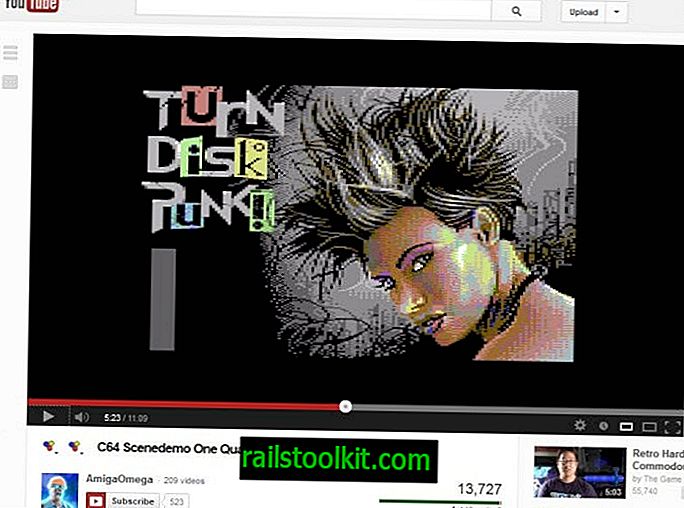
Verdict
Yays este un script util pentru utilizatorii YouTube care doresc control asupra setărilor de redare. Puteți să o utilizați pentru a selecta o calitate video în care doriți să fie redate toate videoclipurile. Opțiunea de a utiliza o lățime dinamică pentru fereastra playerului este, de asemenea, excelentă și mai bună decât ceea ce YouTube pune la dispoziție.














